Služba Hudební knihovna iCloud od společnosti Apple umožňuje synchronizaci vaší osobní sbírky hudby až na deseti zařízeních, která jsou spojena s vaším účtem. Představuje plynulý způsob, jak mít oblíbené skladby dostupné na všech vašich zařízeních, pokud máte připojení k internetu. Tato funkce je součástí předplatného Apple Music nebo iTunes Match, což znamená, že za synchronizaci skladeb a playlistů nemusíte platit nic navíc. V tomto článku si vysvětlíme, jak tato synchronizace funguje, podíváme se na její výhody i nevýhody a naučíme se, jak Hudební knihovnu iCloud zapnout nebo vypnout na iPhonu, iPadu, Macu a PC. Pojďme se na to podívat.
Co je Hudební knihovna iCloud?
Hudební knihovna iCloud, někdy také označovaná jako Sync Library, je služba od Apple, která vám umožňuje přístup k vaší hudební sbírce a její synchronizaci na zařízeních Apple, na kterých jste přihlášeni pod stejným Apple ID. Tato synchronizační služba je dostupná pouze pro uživatele, kteří mají aktivní předplatné Apple Music nebo iTunes Match. Můžete tak streamovat a stahovat hudbu až na deseti zařízeních Apple. Služba synchronizuje vaše nákupy a také hudbu, kterou jste importovali z CD nebo jiných zdrojů napříč vašimi zařízeními.
Požadavky pro používání Hudební knihovny iCloud
- Pro používání Hudební knihovny iCloud je nezbytné aktivní předplatné Apple Music nebo iTunes Match. Pokud své předplatné zrušíte, vaše hudební knihovna bude odstraněna ze všech vašich zařízení, s výjimkou zařízení, na kterém je vaše knihovna primárně uložena. Také přijdete o veškeré playlisty a stažené skladby.
- Důležité je vědět, že Hudební knihovna iCloud neslouží jako zálohovací služba. Před jejím zapnutím je nezbytné provést úplnou zálohu veškeré hudby na zařízení nebo externí pevný disk.
Výhody používání Hudební knihovny iCloud
Než si ukážeme, jak Hudební knihovnu iCloud zapnout a vypnout, podívejme se, jaké možnosti vám tato služba nabízí a jaké jsou její limity.
S funkcí Sync Library od Apple získáte následující výhody:
- Streamujte a stahujte svou hudební sbírku až na deseti zařízeních.
- Získejte přístup k vaší hudbě na jakémkoli zařízení s připojením k internetu.
- Uložte si až 100 000 skladeb (každá by neměla přesáhnout 200 MB) s aktivním předplatným Apple Music nebo iTunes Match.
- Můžete smazat spárované skladby a znovu je stáhnout z iTunes Store v kvalitnější verzi 256 kbps bez DRM.
Nevýhody používání Hudební knihovny iCloud
- Nelze ručně synchronizovat hudbu z iTunes na iPhone nebo iPad.
- Každé Apple ID má svou vlastní Hudební knihovnu iCloud. Službu tak nelze sdílet s rodinou pomocí funkce Sdílení rodiny.
- Sync Library od Apple automaticky nahrazuje skladby a alba ve vašem zařízení kvalitnějšími verzemi z knihovny Apple Music, pokud jsou dostupné. Tento proces může vést ke ztrátě nebo poškození metadat skladeb, nesprávnému zobrazení obalů alb a špatnému párování skladeb.
- Soubory z Apple Music jsou šifrované pomocí DRM, což znamená, že jsou vázané na vaše Apple ID. I když si vytvoříte rozsáhlou hudební knihovnu, žádnou z těchto skladeb nevlastníte. Jakmile zrušíte své předplatné, ztratíte k veškeré hudbě přístup.
- Apple Music není dostupná ve všech zemích. Zde je seznam podporovaných zemí a oblastí.
Jak zapnout Hudební knihovnu iCloud na iPhonu nebo iPadu
Pokud máte aktivní předplatné Apple Music, můžete synchronizovat svou hudební knihovnu mezi zařízeními.
- Otevřete aplikaci Apple Music a klepněte na ikonu vašeho profilu v pravém horním rohu obrazovky.
- Zkontrolujte v nastavení účtu, že jste přihlášeni pod stejným Apple ID, které používáte pro své předplatné Apple Music.
- Poté otevřete aplikaci Nastavení.
- Sjeďte dolů a klepněte na Hudba.
- Zde zapněte přepínač Synchronizace knihovny. Pokud tuto možnost nevidíte, nemáte aktivní předplatné Apple Music.
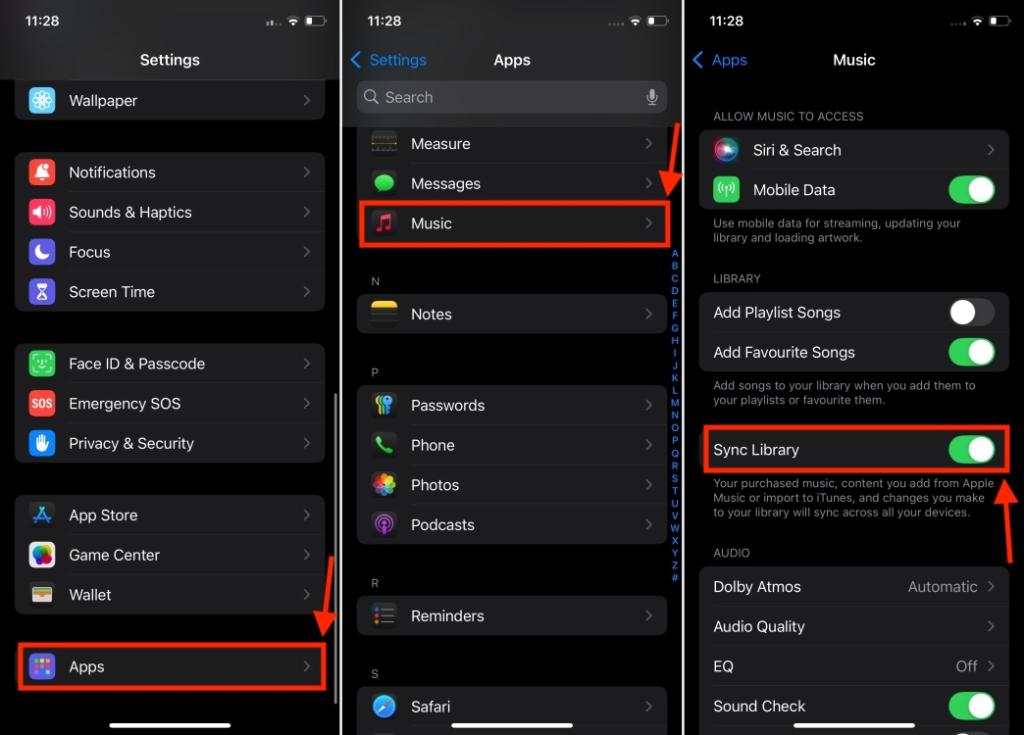
Jak zapnout Hudební knihovnu iCloud na Macu
- Otevřete aplikaci Apple Music a v horním menu klikněte na Účet, abyste se ujistili, že jste přihlášeni pod správným Apple ID.
- Poté vyberte v horním menu Hudba -> Nastavení.
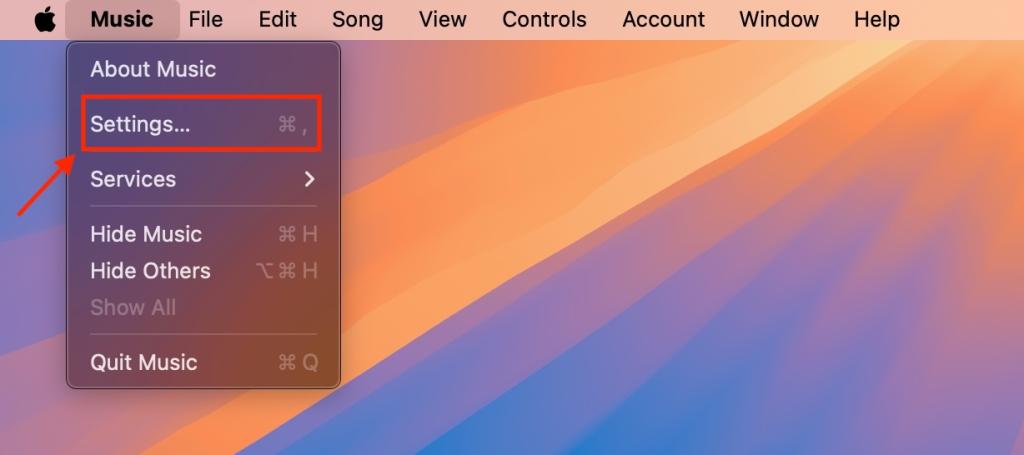
- V novém okně klikněte na kartu Obecné a zaškrtněte políčko vedle Synchronizace knihovny.
- Kliknutím na OK uložíte změny.
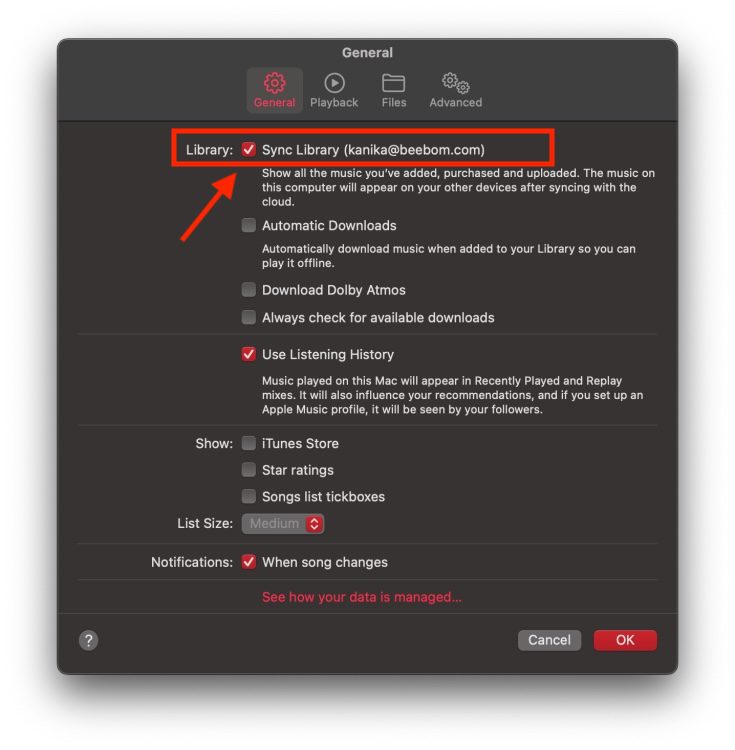
- Po zapnutí počkejte, dokud se vaše hudební knihovna nesynchronizuje. Stav synchronizace můžete zkontrolovat kliknutím na Aktualizace Cloudové knihovny.
Jak zapnout Hudební knihovnu iCloud na PC
Pokud používáte aplikaci Apple Music pro Windows, zapnete Synchronizaci knihovny na svém PC podle následujících kroků:
- Otevřete aplikaci Apple Music na vašem PC.
- V dolní části postranního panelu klikněte na své jméno a ověřte, že jste přihlášeni pod stejným Apple ID, které používáte pro předplatné Apple Music.
- V horní části postranního panelu klikněte na Akce postranního panelu.
- Dále klikněte na Nastavení -> Obecné a zapněte přepínač Synchronizace knihovny.
Pokud používáte aplikaci iTunes, je funkce Synchronizace knihovny nazývána Hudební knihovna iCloud. Pro aktivaci této funkce postupujte podle následujících kroků:
- Otevřete aplikaci iTunes.
- V horním menu klikněte na Upravit a z rozšířené nabídky vyberte Předvolby.
- Zde zaškrtněte možnost Hudební knihovna iCloud.
- Kliknutím na OK uložíte změny.
Co dělat, když chybí skladby ve vaší hudební knihovně
Pokud po zapnutí funkce Synchronizace knihovny zjistíte, že vám chybí některé skladby, je potřeba zkontrolovat následující:
- Ujistěte se, že jste přihlášeni pod stejným Apple ID, které používáte pro předplatné Apple Music.
- Zkontrolujte stav cloudu skladeb na Macu nebo PC.
- Ujistěte se, že je vaše zařízení připojeno ke stabilnímu internetovému připojení.
- Ověřte, že máte aktivní předplatné Apple Music nebo iTunes Match.
Více informací naleznete také na stránce podpory společnosti Apple.
Jak vypnout Hudební knihovnu iCloud
Pokud vám synchronizace hudby nevyhovuje, můžete funkci Synchronizace knihovny vypnout. Jakmile tak učiníte, přestane se vaše hudební knihovna Apple Music a playlisty synchronizovat na vašich zařízeních. Také dojde k odstranění veškeré hudby, která byla dříve synchronizována, včetně stažených skladeb z Apple Music. Zůstanou vám pouze skladby uložené lokálně na vašem zařízení.
Podrobné pokyny, jak vypnout Hudební knihovnu iCloud, naleznete v našem návodu.
Počítá se počet skladeb uložených v Hudební knihovně iCloud do mého úložiště na iCloudu?
Ne, můžete uložit až 100 000 skladeb s aktivním předplatným Apple Music nebo iTunes Match a tyto skladby se nepočítají do vašeho úložiště na iCloudu.
Je moje hudební knihovna zálohovaná na iCloudu?
Synchronizace knihovny, neboli Hudební knihovna iCloud, je služba pro synchronizaci, nikoliv pro zálohování. Můžete si synchronizovat celou hudební knihovnu s Hudební knihovnou iCloud, ale tato funkce nevytváří zálohu vaší knihovny.